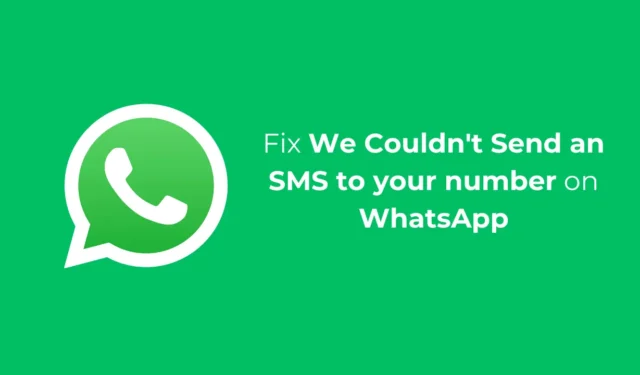
WhatsApp에 계정을 등록하려면 전화번호가 필수입니다. 플랫폼은 SMS를 통해 인증 코드를 보내는데, 이 코드를 애플리케이션에 입력해야 로그인 프로세스가 완료됩니다.
많은 사용자가 “귀하의 번호로 SMS를 보낼 수 없습니다. 귀하의 번호를 확인하고 1시간 후에 다시 시도하세요”라는 메시지를 접했는데, 이는 당혹스러울 수 있습니다.
이 문제는 WhatsApp의 Android 및 iPhone 사용자 모두에게 영향을 미쳐 어떻게 대처해야 할지 알 수 없게 만들었습니다.
“귀하의 번호로 SMS를 보낼 수 없습니다” 메시지 이해
이 메시지는 여러 가지 요인으로 인해 발생할 수 있지만 가장 흔한 것은 네트워크 문제나 잘못된 전화번호 입력입니다.
“귀하의 번호로 SMS를 보낼 수 없습니다” 메시지의 정확한 원인은 불분명하지만 몇 가지 기본적인 문제 해결 단계를 고려해야 합니다.
Android 기기에서 문제 해결
Android 기기에서 WhatsApp을 사용 중이고 이러한 문제가 발생하는 경우, 다음 권장 사항을 따르세요.
1. 전화번호 확인
올바른 국가 코드를 포함하여 올바른 전화번호를 입력했는지 확인하고, 오타가 없는지 확인하세요.
전화번호가 정확하다면 해당 번호가 활성화되어 있고 SMS 또는 전화를 받을 수 있는지 확인하세요.
2. 1시간 동안 쉬세요
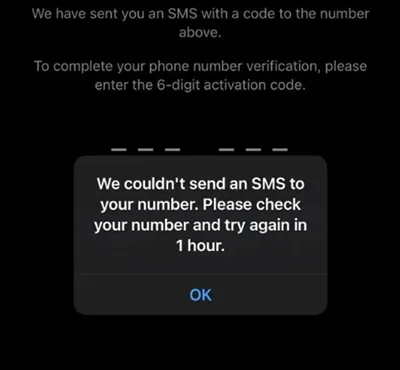
오류 메시지에 따르면 WhatsApp에서는 전화번호를 확인하고 한 시간 후에 다시 시도해 볼 것을 권장합니다.
계정 확인을 다시 시도하기 전에 잠시 기다리는 것이 좋습니다. 그렇지 않으면 다음 날 SMS를 다시 시도하거나 OTP에 전화를 걸 수도 있습니다.
3. WhatsApp 애플리케이션을 업데이트하세요
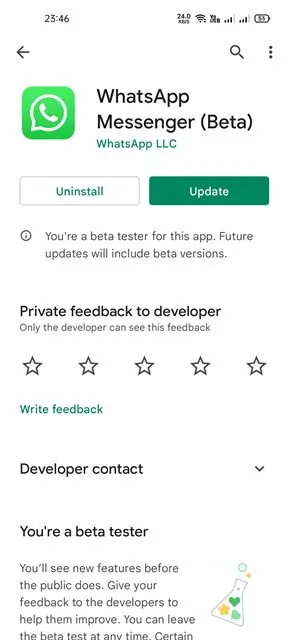
Google Play Store를 열고 WhatsApp을 검색한 다음 공식 앱 페이지에 액세스하여 업데이트를 탭합니다. 앱을 업데이트하면 문제가 해결될 수 있습니다.
WhatsApp 애플리케이션을 최신 상태로 유지하면 새로운 기능, 향상된 안정성, 버그 및 오류 수정 등의 이점을 누릴 수 있습니다.
4. WhatsApp 앱의 캐시를 지웁니다.
손상되거나 오래된 캐시는 WhatsApp이 SMS 코드를 보내는 기능을 방해할 수 있습니다. 따라서 앱 캐시를 지우는 것이 중요합니다.
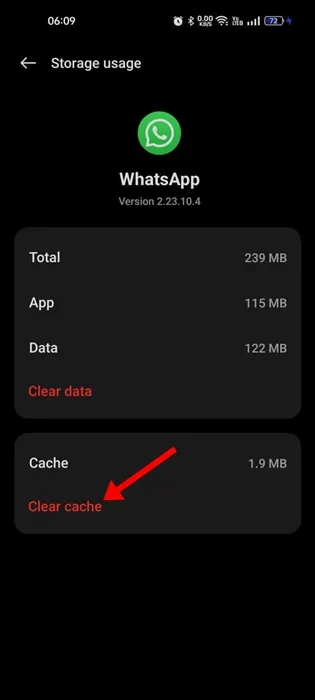
- WhatsApp 앱 아이콘을 길게 누르고 앱 정보를 선택하세요 .
- 앱 정보 화면에서 저장 공간 사용량을 선택하세요 .
- 캐시 지우기를 선택한 다음 데이터 지우기를 선택합니다 .
5. 추가 제안
위의 단계 외에도 다음 사항을 고려하세요.
- WiFi를 비활성화하고 모바일 데이터를 활성화하세요.
- 데이터 로밍을 활성화하세요.
- 기기를 다시 시작하세요.
- WhatsApp 서버가 작동하는지 확인하세요.
iPhone에서 문제 해결
iPhone 사용자의 경우 문제 해결 절차는 Android와 비슷합니다. 다만, WhatsApp 앱 캐시를 직접 지울 수 없으므로 앱을 삭제했다가 다시 설치해야 합니다.
또한, 사용 가능한 WhatsApp 업데이트가 Apple App Store를 통해 즉시 설치되도록 하세요.
iPhone에서 “귀하의 번호로 SMS를 보낼 수 없습니다” 문제를 해결하려면 다음 단계를 고려하세요.
- WiFi를 비활성화합니다.
- 모바일 데이터를 켜세요.
- 데이터 로밍을 활성화하세요.
- iMessage를 비활성화합니다.
- WhatsApp에 전화번호를 다시 입력하여 인증 코드를 받으세요.
- iOS 버전을 업데이트하세요.
이 가이드는 SMS 검증과 관련된 WhatsApp 오류를 해결하기 위한 솔루션을 제공합니다. 추가 지원이 필요하면 언제든지 댓글을 남겨주세요. 또한, 이 정보가 유용하다고 생각되면 친구들과 공유해주세요.




답글 남기기